Table of contents
当你在做报告、分析和演示的时候,在这个过程中,一个常见的事情就是要做一个 进度表 易言之,在excel中,一个 进度表 它有助于以更显著的方式将整个目标可视化。 在这篇文章中,我们将说明2种简单的方法,即如何制作一个 进度表 在EXCEL中。
下载工作手册
下载样本文件并进行练习。
取得进展图.xlsx在Excel中制作进度图的2种简单方法
有2种方法可以在excel中制作进度图--excel图表功能和 条件性格式化 为了讨论这两个问题,我们准备了一个数据集,其中有5个学生在考试中获得的分数和百分比的信息。
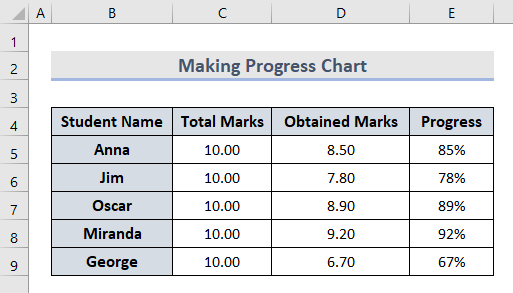
让我们看看下面的方法,并从中制作出进度图。
1.插入Excel图表功能来制作进度图
制作的过程 进度表 通过插入excel图表功能,你可以用这种方法制作条形图和圆环图。 让我们看看如何做到这一点。
1.1 条形图
在本节中,我们将对 进度条图 请按照以下步骤操作。
- 在开始时,选择 单元格范围B4:D9 .

- 第二,去 插入 选项卡,并选择 集合式酒吧 从 柱状图 中的选项。 图表 节。
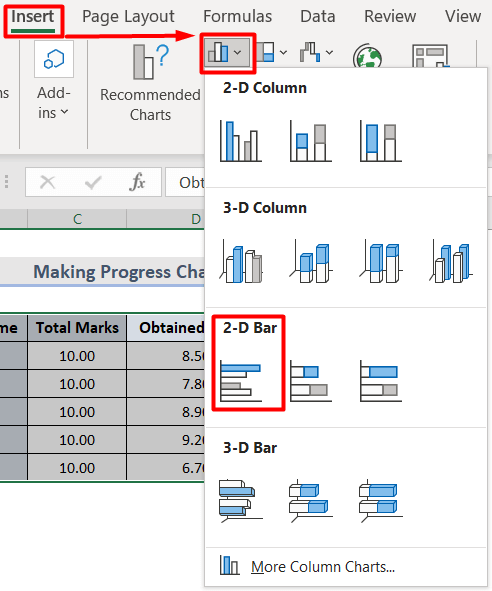
- 在这之后,你会得到你的进度表,最初是这样的。

- 现在,我们将做一些定制工作,使进度图能够呈现出来。
- 首先,选择 获得的分数 图表中的条形图。
- 然后。 右键点击 并选择 格式数据系列 从 上下文菜单 .

- 之后,使 系列重合 选择 100% 在 格式数据系列 小组。

- 然后,改变 填充 类型和 颜色 .

- 与此同时,改变 边境 类型为 实线 和 颜色 也是如此。

- 随后,选择 水平轴 并改变 边界 范围。 在这里, 最低限度 是 4 和 最大 是 10 .

- 最后,选择 内端 从 数据标签 中的选项。 图表元素 节。

- 最后,我们做了一个 进度表 使用 条形图 .

1.2 甜甜圈图
使用图表功能,我们现在将创建一个 进度表 使用 甜甜圈图 选择。 按照以下步骤进行。
- 首先,选择 数据集 的 B列 和 E 通过按 键盘 按钮。

- 之后,去到 插入 选项卡,并选择 甜甜圈 其中 饼状图 中的选项。 图表 节。
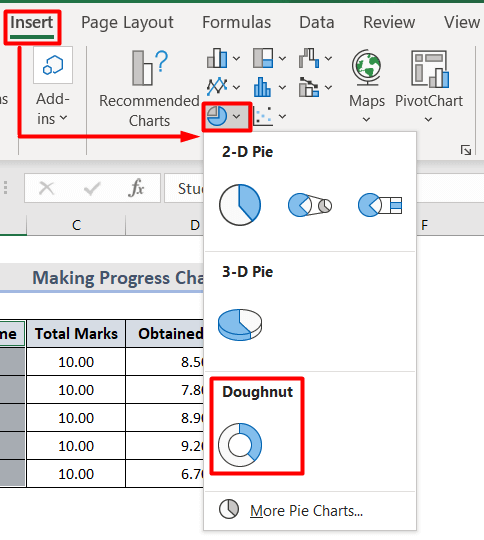
- 就这样,我们已经得到了我们的进度表。

- 按照上述步骤进行了一些定制后,进度表看起来是这样的。

阅读更多。 如何在Excel中创建一个进度条(3种简单方法)
类似读物
- 前所未有的Excel进度环形图
- 如何在Excel中制作进度监测图(简易步骤)
- 带进度跟踪器的Excel待办事项清单(4个合适的例子)
2.在Excel中用条件格式化创建进度图
另一个有用的方法是使 excel中的进度图是有条件格式化。 用一般的话来说。 条件性格式化 是excel中的一项功能,可以根据某些条件突出或强调某些单元格或数值,这些条件大多与其他条件不同。 让我们看看它在数据条和圆环图中的作用。
2.1 数据栏
按照下面的步骤来制作一个 条形图 以显示进度分析。
- 首先,选择 价值单元 在你想插入栏的地方。
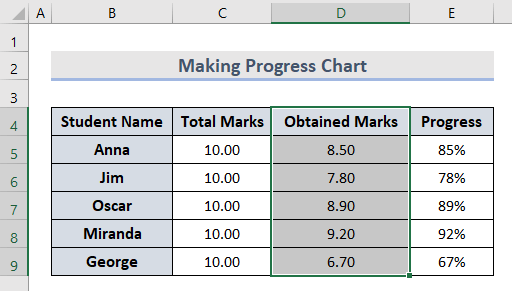
- 在第二步中,选择 条件性格式化 在 风格 的部分。 首页 标签。
- 因此,请到 数据条 并选择 更多规则 从其 下拉式 节。

- 在这之后, 新的格式化规则 窗口出现。
- 在这个窗口中,格式化 类型 和 价值 的细胞。
- 与此同时,你可以改变 酒吧外观 在这个窗口中,按 认可 .

- 最后,我们的数据条在EXCEL中显示为进度图。
2.2 甜甜圈图
制作的过程 进度圆环图 与 条件性格式化 是有点复杂的,所以要仔细按照步骤进行。
- 为了开始这个过程,我们需要添加一个新的 条件 列到我们现有的数据集中。
- 在这里,在 细胞F7 和 F8 ,我们提供了 最低限度 和 最大范围 分别根据哪些条件来执行。

- 现在,输入任何进度值在 电池G5 像这样。
=E6 
- 在这之后,插入 IF公式 的条件的基础上 细胞F7 和 F8 在 细胞G7 .
=IF(AND(G5>F7,G5<=F8),G5," ") 
在这里, 基金会 公式用于计算实际值是否大于或小于最小值或最大值。 另一方面。 和函数 帮助评估所选数据集内的值,以证明它是基于条件的真或假。
- 最后,插入 MAX公式 在 细胞G9 来计算实际值和条件值的余数。
=MAX(1,G5)-G5 
- 现在,选择 细胞范围G7:G9 .
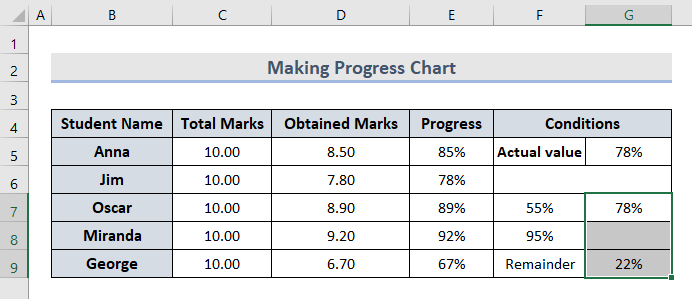
- 然后,去到 插入 选项卡,并选择 甜甜圈 从 饼状图 中的选项。 图表 节。

- 最后,我们可以看到 进度表 .
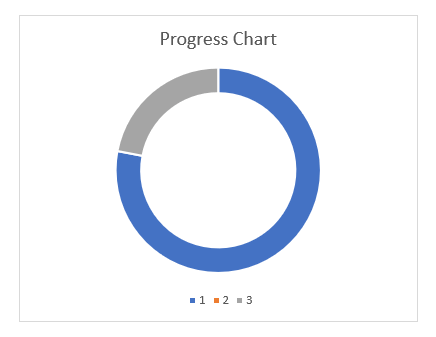
- 经过一些定制,它看起来像这样。
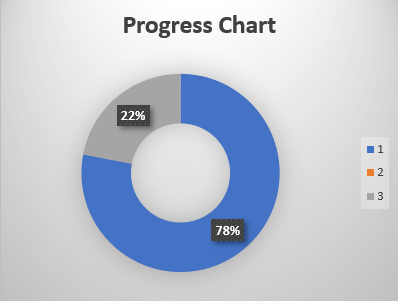
阅读更多。 如何在Excel中创建基于另一个单元格的进度条(2种简单方法)
需要记住的事情
- ǞǞǞ 进度表 没有显示出任何随时间的变化。
- 在圆环图的条件格式化的情况下,你一次只能看到一个单元格值的结果。
- ǞǞǞ 进度表 显示一个指标的值。
- ǞǞǞ 进度表 不显示任何空白单元格信息。
总结
在这篇文章中,我们已经通过2个简单的方法来了解如何在excel中制作一个进度图。 让我们在评论区了解你的反馈。 在以下网站寻找更多与excel相关的博客 ǞǞǞ .

